Nếu bạn đang cảm thấy kết nối internet của mình chậm chạp hoặc tình trạng giật lag, đệm dữ liệu (buffering) liên tục khiến bạn khó chịu, vấn đề có thể không nằm ở tốc độ gói cước bạn đăng ký mà lại là ở DNS của bạn. Hầu hết người dùng đều sử dụng máy chủ DNS mặc định của nhà cung cấp dịch vụ internet (ISP), nhưng những máy chủ này thường chậm hơn, kém riêng tư và ít đáng tin cậy hơn so với các lựa chọn thay thế. Tuy nhiên, có một vài mẹo và thủ thuật hữu ích mà bạn có thể áp dụng để tăng tốc internet và cải thiện đáng kể trải nghiệm trực tuyến của mình.
Việc tối ưu DNS là một trong những giải pháp hiệu quả nhất để khắc phục internet chậm, giúp tăng tốc độ tải trang web và các ứng dụng một cách rõ rệt. thuthuat360.net sẽ hướng dẫn bạn những phương pháp hàng đầu để biến kết nối của bạn trở nên mượt mà và an toàn hơn.
1. Thay Đổi Nhà Cung Cấp DNS Khác
Một trong những mẹo đơn giản và hiệu quả nhất là chuyển từ máy chủ DNS mặc định của ISP sang một nhà cung cấp bên thứ ba. Nhiều lựa chọn thay thế này không chỉ nhanh hơn mà còn an toàn hơn đáng kể:
- Cloudflare DNS: 1.1.1.1 và 1.0.0.1 (tốc độ cao, tập trung vào quyền riêng tư người dùng).
- Google DNS: 8.8.8.8 và 8.8.4.4 (ổn định, đáng tin cậy, được hỗ trợ tốt).
- Quad9: 9.9.9.9 và 149.112.112.112 (nhanh, bảo mật mạnh mẽ, chú trọng quyền riêng tư).
- OpenDNS: 208.67.222.222 và 208.67.220.220 (cung cấp tính năng lọc nội dung và bảo mật tùy chọn).
Bạn có thể thực hiện thay đổi này theo một trong hai cách chính:
- Trên Router (Bộ định tuyến): Việc thay đổi cài đặt DNS tại router sẽ áp dụng cấu hình DNS mới cho mọi thiết bị kết nối vào mạng gia đình của bạn. Đây là cách hiệu quả nhất để tối ưu DNS cho toàn bộ hộ gia đình.
- Trên Từng Thiết Bị Cá Nhân: Nếu router của bạn không cho phép thay đổi DNS (như nhiều cổng kết nối do ISP cung cấp), bạn vẫn có thể thay đổi cài đặt DNS trên máy tính, điện thoại hoặc máy tính bảng của mình.
Sự thay đổi nhỏ này có thể giảm đáng kể thời gian cần thiết để tải các trang web và ứng dụng, đặc biệt nếu DNS hiện tại của bạn đang hoạt động kém hiệu quả.
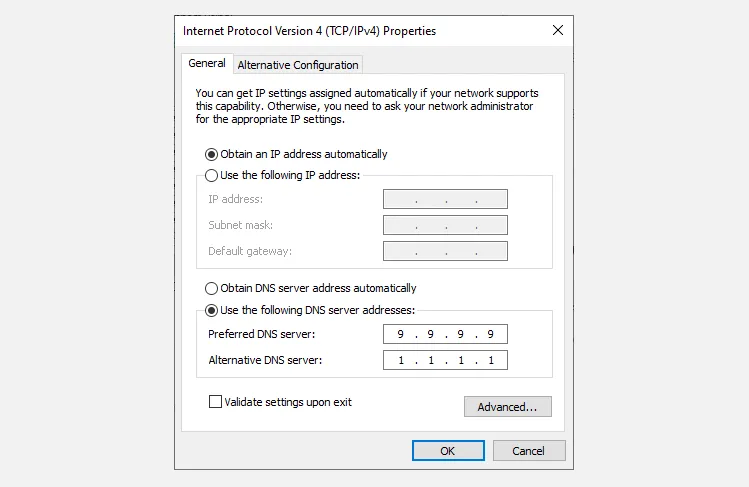 Cài đặt DNS tùy chỉnh trên Windows 10
Cài đặt DNS tùy chỉnh trên Windows 10
2. Kích Hoạt DNS Qua HTTPS (DoH) Để Nâng Cao Bảo Mật
Việc thay đổi máy chủ DNS có thể tăng tốc mọi thứ, nhưng mã hóa lưu lượng DNS của bạn sẽ bổ sung thêm một lớp lợi ích khác: quyền riêng tư. Các truy vấn DNS truyền thống được gửi dưới dạng văn bản thuần túy, có nghĩa là ISP của bạn hoặc bất kỳ ai khác trên mạng đều có thể thấy bạn đang cố gắng truy cập trang web nào.
DNS qua HTTPS (DoH) mã hóa các truy vấn này, bảo vệ thói quen duyệt web của bạn khỏi bị theo dõi.
- Hầu hết các trình duyệt hiện đại như Firefox, Chrome và Edge đều hỗ trợ DoH.
- Nhiều hệ điều hành, như Windows 11, và một số router nhất định cũng hỗ trợ DoH.
- Cloudflare, Google và các nhà cung cấp DNS khác hỗ trợ DNS mã hóa theo mặc định.
Việc bật tính năng này thường chỉ là một thao tác bật/tắt cài đặt trong trình duyệt hoặc cài đặt mạng của hệ điều hành. Ví dụ, bạn có thể dễ dàng bật DNS qua HTTPS trong Windows 11 chỉ với vài cú nhấp chuột. Như đã đề cập ở trên, nếu hệ điều hành của bạn không hỗ trợ DoH gốc, bạn có thể sử dụng một trong các nhà cung cấp DNS thay thế, vì họ thường sẽ mã hóa các truy vấn DNS của bạn.
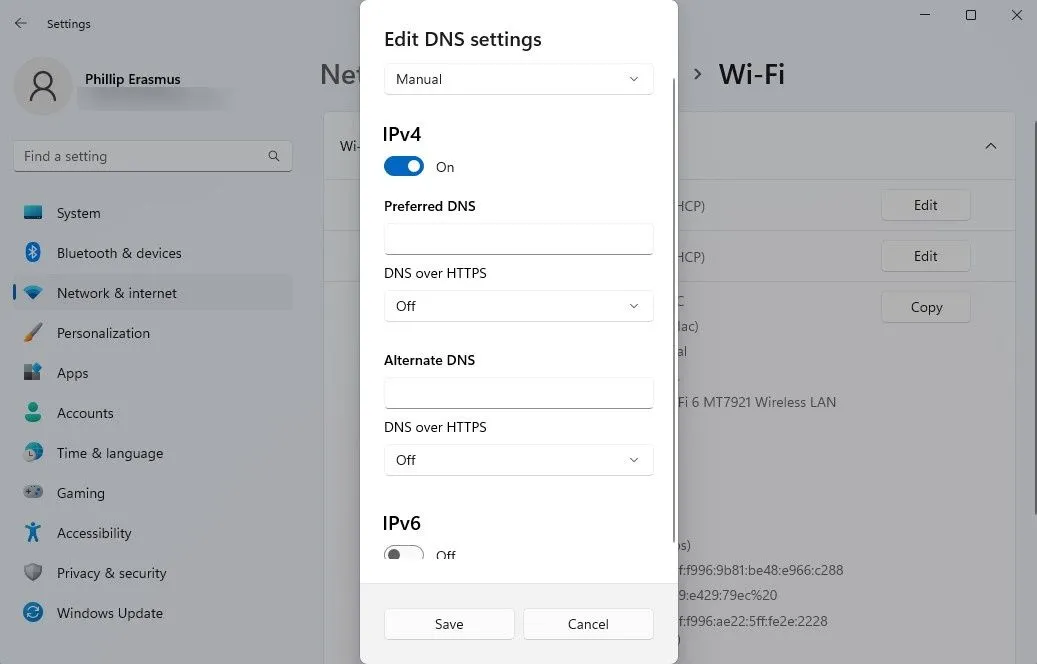 Giao diện cài đặt DNS nâng cao trên hệ điều hành
Giao diện cài đặt DNS nâng cao trên hệ điều hành
3. Chọn DNS Server Nhanh Nhất Theo Vị Trí Địa Lý
Không phải tất cả các nhà cung cấp DNS đều có tốc độ như nhau ở mọi nơi. Tùy thuộc vào đường dẫn định tuyến, tải máy chủ và vị trí địa lý, một số có thể nhanh hơn hoặc đáng tin cậy hơn trong khu vực của bạn. Để tìm lựa chọn tốt nhất cho khu vực của mình, bạn có thể sử dụng các công cụ miễn phí để đánh giá hiệu suất DNS.
Sau khi xác định được DNS nhanh nhất cho khu vực của bạn, bạn có thể chuyển sang sử dụng nó theo cách thủ công để thấy sự cải thiện rõ rệt về độ phản hồi của trang web và ứng dụng. Có các công cụ dành cho máy tính để bàn và dòng lệnh như NameBench, NAMEinator và GRC’s DNS Benchmark, nhưng hai công cụ kiểm tra DNS trực tuyến thường hữu ích và đủ chính xác để tìm ra nhà cung cấp DNS nhanh nhất cho bạn.
4. Cấu Hình DNS Thủ Công Cho Thiết Bị Giải Trí, Console Game và Smart TV
Nếu bạn sử dụng các thiết bị như Roku, Fire TV hoặc Smart TV và không thể thay đổi cài đặt DNS ở cấp độ router (do cổng kết nối bị khóa bởi ISP như AT&T), bạn vẫn có thể đặt DNS thủ công trên từng thiết bị.
Hầu hết các phần cứng streaming và console game đều cho phép bạn đặt địa chỉ IP tĩnh và nhập máy chủ DNS theo cách thủ công. Điều này có thể giúp giảm tình trạng giật lag, đệm dữ liệu và tăng tốc thời gian tải ứng dụng, đặc biệt đối với việc truyền phát video chất lượng cao.
Đây có thể là một công việc thủ công hơn một chút, nhưng rất đáng giá nếu bạn thường xuyên xem trực tuyến và không thể sửa đổi cài đặt router của mạng mình. Chúng tôi không thể cung cấp các bước cụ thể để thay đổi DNS trên từng thiết bị tại đây, nhưng một tìm kiếm đơn giản trên internet với cụm từ “[tên thiết bị] cách thay đổi cài đặt DNS” sẽ giúp bạn tìm thấy thông tin cần thiết.
5. Xóa Bộ Nhớ Cache DNS (Flush DNS Cache)
Đôi khi, máy tính hoặc thiết bị của bạn sẽ lưu trữ thông tin DNS cũ hoặc không chính xác, điều này có thể dẫn đến việc tải trang chậm hoặc gây ra lỗi. Việc xóa bộ nhớ cache DNS (flushing DNS cache) buộc hệ thống của bạn phải truy vấn lại máy chủ DNS và thường khắc phục được các sự cố kết nối kỳ lạ.
- Windows:
- Mở Command Prompt với quyền Quản trị (Run as Administrator).
- Nhập
ipconfig /flushdnsvà nhấn Enter.
- macOS:
- Mở Terminal.
- Nhập
sudo dscacheutil -flushcache; sudo killall -HUP mDNSRespondervà nhấn Enter.
Thao tác này không làm thay đổi cài đặt DNS của bạn mà giúp khắc phục các sự cố do dữ liệu DNS lỗi thời gây ra. Bạn cũng có thể xem và xóa bộ nhớ cache DNS trên Linux, mặc dù quy trình này có thể khác nhau tùy thuộc vào bản phân phối Linux của bạn.
Bạn không cần phải là một chuyên gia mạng để tận dụng những điều chỉnh DNS này. Chỉ một việc đơn giản như chuyển từ DNS mặc định của ISP sang Cloudflare hoặc Google cũng có thể mang lại kết quả là thời gian tải nhanh hơn, ít giật lag hơn và thậm chí cải thiện quyền riêng tư. Hãy thử nghiệm các phương pháp trên để khám phá tốc độ internet tối ưu cho mình!


